拡張機能の更新とOutlook
拡張機能の更新の適用中にいずれかのOfficeアプリケーション(Outlookを含む)が実行されている場合、メッセージが表示され、すべてのOfficeアプリケーションを閉じるように指示されます。これには、Excel、Word、PowerPointおよびOutlookが含まれます。
拡張機能を更新しようとした後に図4-1のメッセージが表示される場合、いずれかのOfficeアプリケーションが閉じられていなかったことを意味します。開いたままになることが多いアプリケーションはOutlookです。
図4-1 メッセージ - 拡張機能の更新中に開いているOfficeアプリケーション
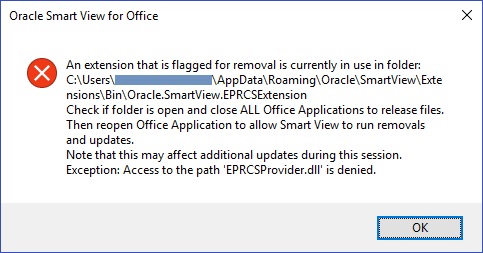
Smart ViewがOutlookに必要ない場合、拡張機能の更新中にこの問題を回避できるようにSmart Viewを無効にすることができます。
OutlookでOracle Smart View for Officeを無効化するには:
-
OutlookのSmart Viewリボンに移動し、「オプション」を選択してから「詳細」を選択します。
-
「表示」の下の「OutlookでSmart Viewを無効にする」チェック・ボックスを選択します。
-
「OK」をクリックしてOutlookを閉じます。
-
Outlookを再起動します。
Smart Viewリボンがもう表示されないことを確認します。
-
異なるOfficeアプリケーションを起動して拡張機能の更新プロセスを続行します。